Maison >Tutoriel système >Linux >Quels nouveaux gestes tactiles sont ajoutés dans le système Ubuntu20.10 Unicorn ? Résumé des gestes du système Ubuntu Kylin
Quels nouveaux gestes tactiles sont ajoutés dans le système Ubuntu20.10 Unicorn ? Résumé des gestes du système Ubuntu Kylin
- WBOYWBOYWBOYWBOYWBOYWBOYWBOYWBOYWBOYWBOYWBOYWBOYWBavant
- 2024-01-01 13:45:581014parcourir
Aujourd'hui, Ubuntu Kylin a publié une déclaration indiquant que lorsque la version 20.10 sera publiée, elle lancera officiellement la prise en charge des gestes tactiles pour améliorer l'expérience UKUI sur les appareils tactiles. Ubuntu Kylin 20.10 est la 16e version publiée par Ubuntu Kylin et fournit 9 mois de support technique. Nous avons appris que la version Ubuntu Kylin 20.10 est équipée par défaut du noyau Linux 5.8 et de l'environnement de bureau UKUI 3.0.
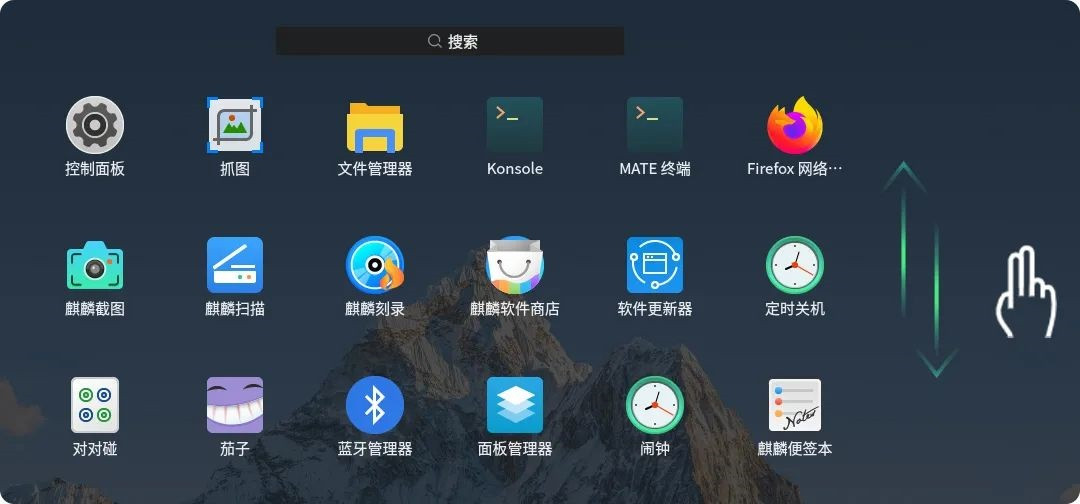
▲ Source de l'image : Système d'exploitation open source UQilin
De plus, UQilin a également officiellement expliqué en détail les nouveaux gestes tactiles, y compris les gestes par défaut de l'écran tactile, les gestes par défaut du pavé tactile et les configurations de gestes par défaut, etc. Libinput-touch-traducteur
Libinput-touch-translator est un projet capable de reconnaître les événements tactiles, de les convertir en gestes et de simuler les opérations de touches de raccourci PC correspondantes. Le système Ubuntu Kylin intègre libinput-touch-translator et prend en charge les gestes à plusieurs doigts sous cette forme.
Les gestes et les comportements correspondants par défaut ajoutés par le système UQilin incluent :
Gestes par défaut de l'écran tactileCliquez avec deux doigts -- pour afficher le menu contextuel
Zoom à deux doigts -- voir le zoom
Balayage à deux doigts - vue par défilement
Zoom à trois doigts -- voir le zoom
Direction horizontale à trois doigts - avant/arrière
Trois doigts verticalement -- glissez vers le haut/bas
Direction horizontale à quatre doigts - changer de fenêtre
Zoom à quatre doigts -- Fenêtre Agrandir/Restaurer
Propagation à cinq doigts – Fenêtre Agrandir/Restaurer
Pincer avec cinq doigts -- Réduire la fenêtre
Faites glisser votre doigt vers le haut depuis le bord inférieur de l'écran - Vue multitâche
Faites glisser vers le bas depuis le bord supérieur de l'écran -- pour afficher le bureau
Gestes par défaut du pavé tactileCliquez avec deux doigts -- pour afficher le menu contextuel
Zoom à deux doigts -- Afficher le zoom
Zoom à trois doigts -- Afficher le zoom
Direction horizontale à trois doigts - avant/arrière
Trois doigts verticalement -- glissez vers le haut/bas
Propagation à quatre doigts -- Maximiser/Restaurer
Pincer avec quatre doigts - Réduire
Direction horizontale à quatre doigts - changer de fenêtre
Zoom à quatre doigts -- Fenêtre Agrandir/Restaurer
Configuration des gestes par défaut
La configuration des gestes par défaut peut être modifiée manuellement via le fichier
/etc/xdg/ukui/gestures.conf, ou graphiquement via le ukui-touch-translator-config fourni par libinput-touch-translator Configuration. Il convient de noter que
les deux nécessitent une autorisation sudo.
Ce qui précède est le contenu détaillé de. pour plus d'informations, suivez d'autres articles connexes sur le site Web de PHP en chinois!
Articles Liés
Voir plus- Comment désinstaller un logiciel sur Ubuntu ?
- Comment vérifier les informations de version du système sur Ubuntu
- Que faire si Ubuntu ne peut pas accéder au bureau après avoir entré le mot de passe
- Que dois-je faire s'il y a un problème avec Grub lors de l'installation d'Ubuntu à partir d'un disque USB ?
- Comment supprimer des fichiers dans Ubuntu

